كيفية عرض مسار المجلد الكامل لنتائج البحث عن البريد الإلكتروني في Outlook؟
هل شعرت بالإحباط لأن Outlook يعرض فقط المجلد الذي يحتوي على كل نتيجة بحث مطابقة؟ إذا كان لديك مجلدات بنفس الأسماء في Outlook الخاص بك، فإن العثور على المجلد المحدد واحدًا تلو الآخر لنتيجة بحث معينة يستهلك الكثير من الوقت. عرض المسار الكامل للمجلد لنتائج البحث عن البريد الإلكتروني هو وسيلة فعالة للعثور على المجلد المحدد للرسائل التي تم البحث عنها. يرجى الاطلاع على المقالة التالية لمزيد من المعلومات التفصيلية.
عرض المسار الكامل للمجلد لنتائج البحث عن البريد الإلكتروني في Outlook
عرض المسار الكامل للمجلد لنتائج البحث عن البريد الإلكتروني في Outlook
للعثور على المسار الكامل للمجلد الخاص ببريد إلكتروني في قائمة نتائج البحث في Outlook، يرجى القيام بما يلي.
1. بعد الانتهاء من البحث عن الرسائل الإلكترونية، يرجى تحديد رسالة إلكترونية تريد عرض المسار الكامل لمجلدها.
2. ثم انقر فوق البحث > أدوات البحث > البحث المتقدم في Outlook 2010 /2013/2016، أو يمكنك الضغط على اختصار Ctrl + Shift +F لتمكين وظيفة البحث والاستبدال.
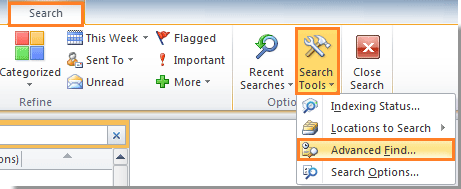
نصيحة: في Outlook 2007، يرجى النقر فوق أدوات > البحث الفوري > البحث المتقدم لفتح مربع حوار البحث والاستبدال، انظر الصورة:
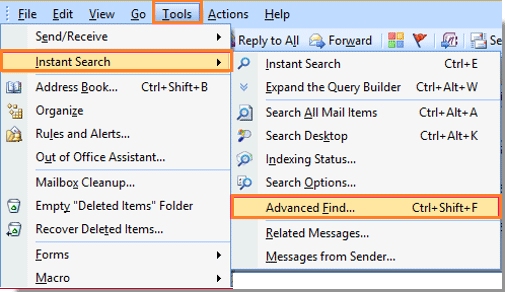
3. في مربع الحوار البحث المتقدم المنبثق، يرجى النقر فوق زر التصفح.
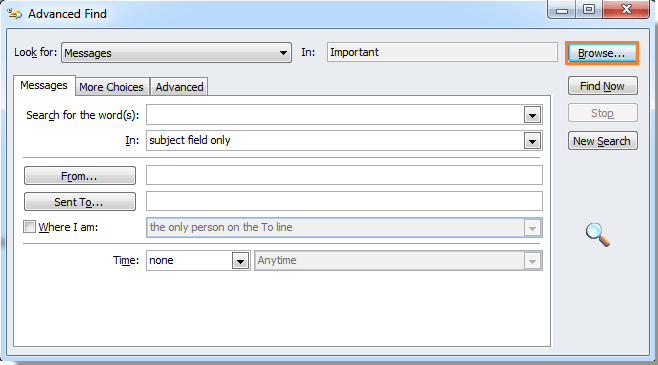
4. بعد النقر فوق تصفح في مربع الحوار البحث المتقدم ، سيظهر مربع حوار تحديد المجلد(ات) . في هذا الحوار، يمكنك رؤية المجلد المحدد للبريد الإلكتروني الذي قمت باختياره وقد تم وضع علامة عليه بـ ![]() علامة.
علامة.
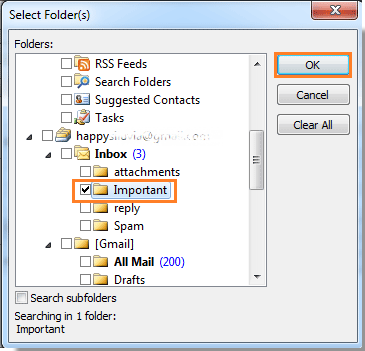
يمكنك رؤية المسار الكامل للمجلد لنتيجة البحث بلمحة واحدة، والانتقال إلى المجلد المحدد للعثور بسهولة على البريد الإلكتروني الذي كنت قد بحثت عنه.
حفظ أو تصدير رسائل متعددة إلى ملفات بتنسيقات أخرى (PDF/HTML/WORD/EXCEL) في Outlook |
| أحيانًا، قد ترغب في حفظ أو تصدير الرسائل الإلكترونية إلى مجلد كملفات بتنسيقات أخرى، مثل ملفات PDF أو Word أو Excel في Outlook. في Outlook، لا يمكن لأي من وظيفتي الحفظ بصيغة أخرى والتصدير التعامل مع هذه المهمة. ومع ذلك، أداة Kutools for Outlook الحفظ بصيغة ملف يمكنها تصدير رسائل متعددة إلى مجلد كملفات بتنسيقات متعددة دفعة واحدة. اضغط هنا لتجربة مجانية لمدة 45 يومًا! |
 |
| Kutools for Outlook: تحتوي على العشرات من أدوات Outlook المفيدة، جربها مجانًا دون أي قيود لمدة 45 يومًا. |
أفضل أدوات تعزيز الإنتاجية في المكتب
خبر عاجل: Kutools لـ Outlook يطلق إصدارًا مجانيًا!
جرب الإصدار الجديد كليًا من Kutools لـ Outlook مع أكثر من100 ميزة مذهلة! انقر لتنزيل الآن!
📧 أتمتة البريد الإلكتروني: الرد التلقائي (متوفر لـ POP وIMAP) / جدولة إرسال البريد الإلكتروني / نسخة تلقائية/مخفية بناءً على القاعدة عند إرسال البريد / التحويل التلقائي (قاعدة متقدمة) / إضافة التحية تلقائيًا / تقسيم تلقائي لرسائل البريد الإلكتروني متعددة المستلمين إلى رسائل فردية ...
📨 إدارة البريد الإلكتروني: استدعاء البريد الإلكتروني / حظر رسائل التصيد بناءً على الموضوعات أو أخرى / حذف البريد الإلكتروني المكرر / البحث المتقدم / تنظيم المجلدات ...
📁 إعدادات المرفقات الاحترافية: حفظ دفعة / فصل دفعة / ضغط دفعة / حفظ تلقائي / تفصيل تلقائي / ضغط تلقائي ...
🌟 جمالية الواجهة: 😊 المزيد من الرموز التعبيرية الجميلة والرائعة / تذكيرك عند وصول رسائل البريد الهامة / تصغير Outlook بدلًا من الإغلاق ...
👍 ميزات بنقرة واحدة: الرد على الجميع مع المرفقات / البريد الإلكتروني المضاد للتصيد / 🕘 عرض المنطقة الزمنية للمرسل ...
👩🏼🤝👩🏻 جهات الاتصال والتقويم: إضافة دفعة لجهات الاتصال من البريد الإلكتروني المحدد / تقسيم مجموعة جهات الاتصال إلى مجموعات فردية / إزالة تذكير عيد الميلاد ...
استخدم Kutools بلغتك المفضلة – يدعم الإنجليزية والإسبانية والألمانية والفرنسية والصينية وأكثر من40 لغة أخرى!
افتح Kutools لـ Outlook فورًا بنقرة واحدة. لا تنتظر، قم بالتنزيل الآن وارتقِ بإنتاجيتك!


🚀 تنزيل بنقرة واحدة — احصل على جميع إضافات Office
موصى به بقوة: Kutools لـ Office (خمسة في واحد)
بنقرة واحدة يمكنك تنزيل خمسة برامج تثبيت مرة واحدة — Kutools لـ Excel وOutlook وWord وPowerPoint وOffice Tab Pro. انقر لتنزيل الآن!
- ✅ سهولة بنقرة واحدة: قم بتنزيل جميع حزم التثبيت الخمسة دفعة واحدة.
- 🚀 جاهز لأي مهمة في Office: ثبّت الإضافات التي تحتاجها وقتما تشاء.
- 🧰 يتضمن: Kutools لـ Excel / Kutools لـ Outlook / Kutools لـ Word / Office Tab Pro / Kutools لـ PowerPoint